wps文档设置段落按数字排序的教程
2023-01-29 08:40:43作者:极光下载站
wps软件作为一款深受用户喜爱的办公软件,其中包含的实用功能给用户带来了许多的帮助和好处,当用户在编辑文档文件时,可以给段落设置上数字序号,并且关于数字序号的样式和排序方式用户可以按照自己的喜好来进行选择,能够很好的满足用户的需求,说到数字排序,最近就有用户问到了wps文档如何设置段落按数字排序的问题,这个问题的操作方法是很简单的,只需要用户在软件的菜单栏中找到自动编号功能即可实现,并且还可以自定义编号样式,详细的操作过程是怎样的呢,有需要的用户就和小编一起来看看这个问题详细的操作过程吧,希望用户能够喜欢。
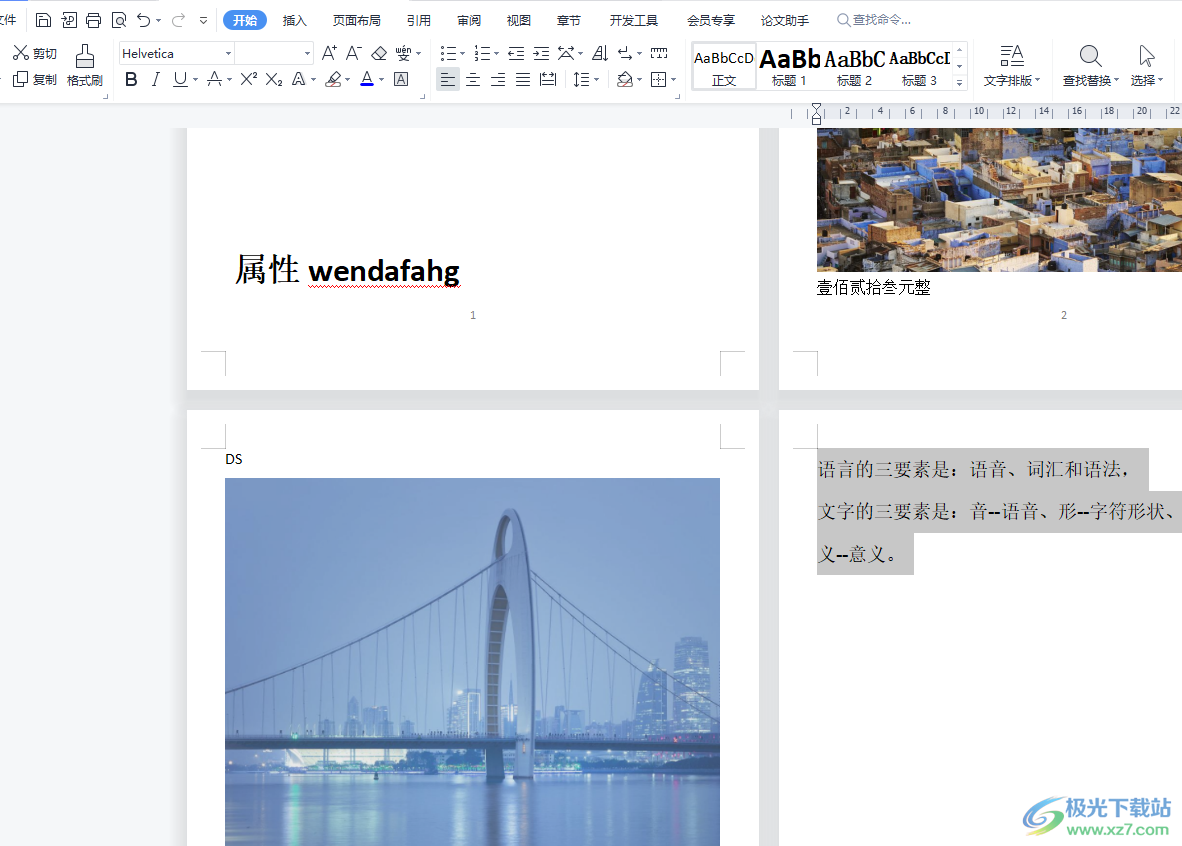
方法步骤
1.用户在电脑桌面上打开wps软件,并进入到编辑页面上来进行设置

2.接着选中需要设置数字排序的的段落,然后在在页面上方的菜单栏中点击开始选项,将会显示出相关的选项卡,用户直接选择自动编号选项
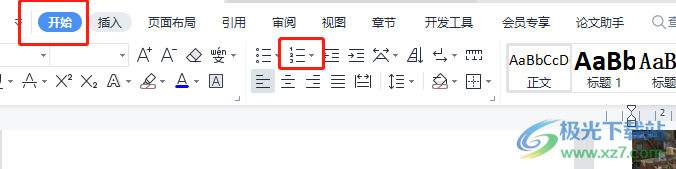
3.这时将会拓展出一个下拉框,用户可以看到展示出来的各种编号样式,按照自己的需求来选择即可

4.设置好后用户就能够在编辑页面上看到设置的段落数字排序了

5.或者用户在拓展出来的下拉框中直接点击位于底部的自定义编号选项,将会打开新窗口
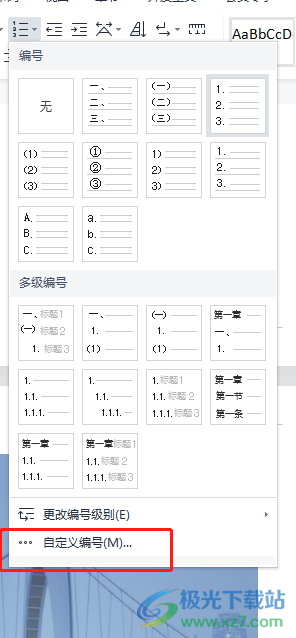
6.用户在打开的项目符号和编号窗口中,需要在默认的编号选项卡中来选择编号样式并设置好应用于选项,最后按下确定按钮即可设置成功
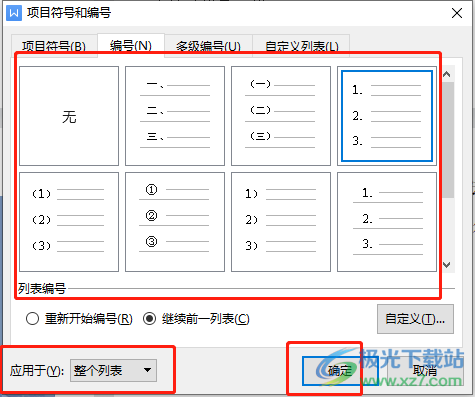
用户在使用wps软件来编辑文档文件时,可以根据自己的需求来设置段落的数字排序,直接在软件的菜单栏中找到自动编号功能即可解决问题,详细的操作过程小编已经整理出来了,希望用户在看了小编的教程后,可以成功设置上自己喜欢的数字排序样式,感兴趣的用户也可以来看看。